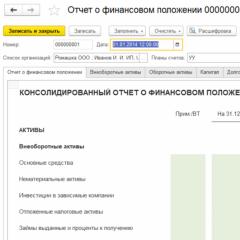Як записати телефонну розмову на samsung. Як записати на Андроїді телефонну розмову. Як прослухати, де знаходиться папка із записами розмови на Android. Однойменний додаток від іншого розробника
Деяким користувачам іноді потрібно записувати телефонні розмови. Смартфони Samsung, як і апарати інших виробників під керуванням Android, також можуть вести запис дзвінків. Сьогодні ми розповімо вам, якими методами це можна здійснити.
Зробити запис дзвінка на пристрої від Samsung можна двома шляхами: використовуючи сторонні програми або вбудовані засоби. До речі, наявність останніх залежить від моделі та версії прошивки.
Спосіб 1: Інший додаток
Програми-рекордери мають ряд переваг перед системними засобами, і найважливіше – це універсальність. Так, вони працюють на більшості пристроїв, що підтримують запис розмов. Одна з найзручніших програм такого роду Call Recorder від Appliqato. На її прикладі ми покажемо вам, як записувати розмови за допомогою сторонніх додатків.
- Після завантаження та встановлення Колл Рекордер, насамперед слід налаштувати програму. Для цього запустіть його з меню чи робочого столу.
- Обов'язково ознайомтесь із умовами ліцензійного використання програми!
- Опинившись в основному вікні Call Recorder, топніть по кнопці з трьома смужками для переходу до головного меню.

Там виберіть пункт «Налаштування». - Обов'язково активуйте перемикач "Увімкнути автоматичний режим запису": він необхідний для коректної роботи програми на новітніх смартфонах Samsung!

Інші налаштування можете залишити як є або змінити під себе. - Після початкового налаштування залишайте програму як є — вона автоматично записуватиме розмови відповідно до заданих параметрів.
- Після закінчення дзвінка можна натиснути на повідомлення Колл Рекордер, щоб переглянути подробиці, зробити позначку або видалити отриманий файл.





Програма працює чудово, не вимагає наявності рут-доступу, однак у безкоштовному варіанті може зберігати лише 100 записів. До недоліків можна віднести і ведення запису з мікрофона - навіть Pro-версія програми не вміє записувати дзвінки безпосередньо з лінії. Існують й інші програми для запису дзвінків — деякі з них багатші на можливості, ніж Call Recorder від Appliqato.
Спосіб 2: Вбудовані засоби
Функція запису розмов присутня в Android "з коробки". У смартфонах Samsung, які продаються в країнах СНД, таку можливість програмно заблоковано. Втім, є спосіб розблокувати цю функцію, проте він вимагає наявність рута і хоча б мінімальних навичок поводження із системними файлами. Тому якщо ви невпевнені у своїх силах — не ризикуйте.
Отримання Root
Спосіб залежить безпосередньо від апарата та прошивки, але основні з них описані у статті нижче.
Зазначимо також, що на пристроях Samsung найпростіше отримувати Root-привілеї шляхом використання модифікованого рекавері, зокрема TWRP. Крім того, за допомогою нових версійпрограми Odin можна встановити CF-Auto-Root, який є оптимальним для пересічного користувача варіантом.
Увімкнення вбудованої функції запису розмов
Оскільки ця опція програмно відключена, для її активації знадобиться відредагувати один із системних файлів. Це так.
- Завантажте та встановіть на телефон файловий менеджер з рут-доступом – наприклад, Root Explorer. Відкрийте його та перейдіть за адресою:
Програма запросить дозволу використовувати рут, так що надайте його.
- В папці cscзнайдіть файл з ім'ям others.xml. Виділіть документ довгим тапом, потім натисніть на 3 крапки праворуч угорі.

У меню, що випадає, виберіть «Відкрити в текстовому редакторі».
Підтвердьте запит про перебудову файлової системи. - Перейдіть файл. У самому низу має бути такий текст:
Над цими рядками вставте такий параметр:
RecordingAllowed Зверніть увагу! Встановивши цей параметр, ви втратите можливість створювати конференц-дзвінки!
- Збережіть зміни та перезавантажуйте смартфон.




Запис розмови системними засобами
Відкрийте вбудовану програму-діалер Samsung і здійсніть дзвінок. Ви помітите, що з'явилася нова кнопка із зображенням касети. 
Натискання цієї кнопки запустить запис розмови. Вона відбувається у автоматичному режимі. Отримані записи зберігаються у внутрішній пам'яті, каталогах "Call"або "Voices".
Даний спосіб досить складний для рядового користувача, тому ми рекомендуємо використовувати його лише в крайньому випадку.
Підсумовуючи, зазначимо, що в цілому запис розмов на девайсах від Samsung нічим принциповим не відрізняється від подібної процедури на інших Android-смартфонах.
Запис розмови – функція, яка у побуті використовується нечасто, але іноді може серйозно полегшити людині життя. Ділова розмова, де з'являється багато складної для запам'ятовування, але необхідної людині інформації на кшталт телефонних номерів, або відверто кримінальна ситуація із погрозами по телефону - причин використовувати таку функцію тисячі. На щастя, за доби смартфонів записати телефонну розмову можна без використання сторонніх пристроїв; втім, тут зустрічаються деякі складнощі, та докладна інструкціядля Андроїд не зашкодить
Чому виникають проблеми
Насамперед потрібно прийняти як даність: не на всіх телефонах можна спокійно та безпроблемно записувати звук. Пов'язано це з тим, що у багатьох країнах таємний запис звуку – справа підсудна. Виробник, випускаючи телефон, не може передбачити, чи покупець використовуватиме можливість запису звуку в злочинних цілях, тому про всяк випадок заздалегідь відключає або обмежує таку можливість на рівні первинних компонентів операційної системи. Саме тому на деяких моделях жодна програма для запису звуку або не працюватиме зовсім, або працюватиме зі значними обмеженнями.
Список таких моделей (неповний, тому що не на всіх телефонах користувачі тестували запис дзвінків) можна переглянути в таблиці.
Таблиця: список пристроїв, на яких із записом звуку виникають проблеми
| Фірма | Моделі |
| Alcatel | Alcatel OT-995 |
| Asus | Asus Garmin-Asus A10* |
| Dell | Dell Streak |
| Gigabyte | Gigabyte GSmart G1345 |
| Nexus 4 | |
| HTC |
|
| Huawei | Huawei Y 6 II |
| LG |
|
| Motorola |
|
| Samsung |
|
| Sony (Sony Ericsson) |
|
| ZTE |
|
* - пристрій працює, але розмова записується в дуже поганій якості.
Як записати телефонну розмову на Андроїд - інструкції
Вбудовані засоби
Не завжди виробник прагне обмежити користувачеві можливість записати телефонну розмову. Деякі, навпаки, вбудовують таку функцію в прошивку, щоб запис дзвінків можна було робити без встановлення стороннього програмного забезпечення. Перевірити, чи є така можливість на конкретному пристрої легко: достатньо подивитися на меню виклику під час розмови. Якщо функція запису розмови у прошивці є, серед кнопок «Гучний зв'язок», «Ввести номер» та інших знайдеться кнопка, яка називатиметься «Запис», «Диктофон», Record або схожим чином. Наприклад, на зображенні нижче запис розмови почне клавіша Record.
У ряді прошивок частина функцій меню виклику прибрана під кнопку «Ще», вона ж More та «Додаткові можливості». Під нею часом ховається запис звуку. Тут, щоб перевірити, чи можна записати звук, спочатку потрібно натиснути на цю кнопку. Якщо у прошивці можливість запису є, вона з великою ймовірністю знайдеться серед додаткових можливостей. На зображенні кнопка, яка відповідає за запис розмови, називається "Запуск запису".
Як виглядає кнопка і де її шукати можна подивитися на фотоінструкції:
Після того, як розмова закінчена, можна прослухати записаний аудіофайл. На цьому моменті у багатьох користувачів постає питання: де його знайти? Саме меню виклику такої можливості не надає, проте існують кілька способів, що дозволяють знайти запис, що втратився.
- Найперший і найпростіший спосіб – знайти аудіозапис через диктофон. На деяких прошивках вбудований диктофон дозволяє не лише записати звук, а й прослухати записи. Іноді у списку записаних матеріалів можуть бути телефонні розмови. Щоправда, не у кожній версії системи диктофон надає таку можливість.
- Деякі файлові провідники або програвачі аудіофайлів мають функцію автопошуку мультимедіа-файлів. Наприклад, такий функціонал є у користувача ES Провідник або вбудованого музичного плеєра телефонів Sony. Тут теж все просто: достатньо включити автопошук та знайти аудіозаписи, які за назвою та тривалістю нагадують потрібні дзвінки.
- Якщо попередні способи з якоїсь причини недоступні, можна піти складним шляхом і спробувати знайти аудіозапис самостійно. На «чистому» Android записи телефонних дзвінків за замовчуванням знаходяться за адресою sdcard/PhoneRecord, але якби все було так просто, попередні пункти не були б потрібні. Проблема в тому, що в залежності від версії системи та прошивки папка, в якій лежать записи, шлях до неї можуть називатися зовсім по-різному. Наприклад, на пристроях Xiaomi записи розмов зберігаються в MIUI/sound_recorder/call_rec. Втім, впадати у відчай не варто: ім'я папки, в якій лежать записи звуку, зазвичай містить у собі слова record, recorder recording і так далі, так що в пошуках можна орієнтуватися на них.
- Коли нічого не допомагає, можна скористатися способом для хитрунів. Щоб переглянути всі аудіозаписи на телефоні, достатньо підключити цей телефон до комп'ютера і включити пошук на пристрої файлів з розширенням.mp3 (або іншого, в залежності від того, в якому розширенні звук зберігається на конкретному телефоні). Але якщо аудіофайлів на телефоні багато, знайти потрібний може бути дуже непросто.
Програми для запису телефонних розмов
Телефон не дозволяє записувати дзвінки через меню дзвінка? - дуже шкода. Втім, це не вирок: якщо пристрій не входить до «чорного списку» телефонів, на яких записувати розмови не можна, то це спокійно можна зробити за допомогою спеціальних програм, які представлені в Play Marketв великих кількостях.
Call Recorder
Проста і невибаглива програма, яка так і називається - «Запис дзвінків» (залежно від прошивки та локалізації Google Playтакож може називатися Call Recorder).
Слід зазначити, що додатків з такою назвою в Play Market сотні, тому краще уточнити: зараз йдеться про запис дзвінків від компанії C Mobile.
Функціонал відповідний: запис розмови в автоматичному режимі, можливість прослуховувати та видаляти зроблені аудіозаписи. Крім цього, залежно від версії програми, можна ділитися зробленими записами * і є можливість вибирати, який дзвінок зберігати, а який ні (якщо ця функція відключена, всі записи зберігаються автоматично; якщо включена, після кожної розмови програма запитує, чи бажає користувач зберегти дзвінок). У налаштуваннях також можна встановити пароль для програми, щоб доступ до записів не міг отримати сторонній, вибрати місце, куди зберігатимуться зроблені аудіо, їх формат (підтримуються MP4 та 3GP) та джерело запису (телефонна лінія, мікрофон тощо). Є можливість прослуховувати аудіозаписи за допомогою іншої програми та синхронізувати дані з хмарою.
Інтерфейс програми досить лаконічний: щоб увімкнути запис дзвінків, достатньо переключити лише один тумблер у головному вікні програми. Інші можливості налаштовуються у відповідних пунктах меню: "Пам'ять" відповідає за місце збереження аудіозаписів, "Синхронізація" - за синхронізацію з хмарними сховищами (підтримуються Dropbox і Google Drive), "Налаштування" - за налаштування всієї програми, від формату записів до повідомлень про записування звуку.
Фотогалерея: інструкції щодо роботи з додатком «Запис дзвінків»
* - переконливе прохання звернути увагу, що згідно із законодавством Російської Федерації, запис розмов сам по собі незаконним не є. Однак випадки, коли власник аудіозапису ділиться нею з третіми особами без згоди іншого учасника діалогу, розцінюються як порушення права на таємницю листування:
Кожен має право на таємницю листування, телефонних переговорів, поштових, телеграфних та інших повідомлень. Обмеження цього права допускається лише з судового рішення.
Конституція РФ, стаття 23
CallU
Як і більшість таких програм, надає лише обмежену кількість функцій, але їх список ширший: так, тут є фільтр, який дозволяє вибирати, для яких саме контактів дзвінки будуть записуватися, а також додаткові зручності на зразок можливості включати запис дзвінків струшуванням телефону (чутливість до струшування) регулюється в налаштуваннях програми). Можна змінювати якість запису та додавати текстові нотатки. Підтримує формати MP3 та WAV.
Решта функціонала дуже схожа з попереднім додатком: та ж можливість захисту паролем, той же вибір джерела запису, та ж синхронізація з хмарними сховищами (підтримуються так само Dropbox і Google Drive).
Приємний бонус: при натисканні на будь-який пункт меню з'явиться довідка, що випадає, пояснює, як користуватися цією функцією. Для новачків така можливість може бути дуже зручною.
Фотогалерея: інструкція з використання програми CallU
Automatic Call Recorder
Одна з найпопулярніших програм для запису телефонних розмов, випущена виробником Appliquato. Його популярність пов'язана з гнучкими налаштуваннями, зручним та лаконічним інтерфейсом, а також з тим, що він, за відгуками користувачів, безпроблемно працює на великій кількості пристроїв. Варто звернути увагу, що його назва російською мовою Google Play перекладає як «Запис дзвінків», тобто так само, як і попередні програми: можна заплутатися.
Функціонал вражає: порівняно великий вибір форматів аудіо для збереження, кілька стандартних конфігурацій запису на вибір, можливість збільшувати гучність розмови на момент запису, щоб записувати звук у найкращій якості, та загадкові «експериментальні функції» для програвання аудіо. Щоправда, дуже не вистачає можливості вибирати якість звуку та захищати інформацію паролем.
Відмінна риса цієї програми - велика кількість джерел сигналу. Варто зауважити, що деякі з них не підтримуються на багатьох телефонах (наприклад, Voice UpLink і Voice DownLink). Найпопулярніше джерело – Voice Communications: воно дозволяє записувати як голос власника телефону, так і голос співрозмовника. Більша частина додаткових джерелстворена, щоб оптимізувати роботу на пристроях, де запис через стандартні джерела не працюють або погано працюють.
Крім цього, користувачі скаржаться на докучливу рекламу, яка відключається тільки при покупці повної версії. Треба сказати, ця проблема зустрічається і в інших безкоштовних програмах, так само як і обмеження деяких функцій у безкоштовному варіанті програми. На щастя, коштують програми для запису звуку недорого.
Зроблені записи певний час зберігаються у додатку, але після досягнення певного «ліміту» видаляються, перезаписуючись іншими, новішими записами. Щоб запобігти і не втратити важливий запис, можна зберегти його окремо: у такому випадку він з'явиться в розділі «Збережені дзвінки».
Існує подібність фільтра. Простіше кажучи, є три основні режими запису: запис усіх дзвінків, запис дзвінків лише від зазначених заздалегідь контактів, запис усіх дзвінків від контактів, яких немає в адресній книзі.
Можна синхронізувати дані з хмарними сховищами, підключити зовнішнє джереловідтворення, змінити місце зберігання файлів та прикріпити до запису текстову нотатку. Крім цього, є незвичайна функція: можна дозволити або заборонити записувати звук при підключенні через Bluetooth.
Підтримувані формати: AMR, 3GP, AAC, AAC2, WAV.
Фотогалерея: як записувати звук у Automatic Call Recorder
Total Call Recorder
Ще одна програма, схожа на попередню своєю ненав'язливістю і лаконічністю. Підтримуваних форматів тут менше, цікавих фішок на кшталт запису зі струшування або стандартних конфігурацій немає, зате є фільтр дзвінків, реалізований повніше, ніж у попередньому додатку, а також тут можна змінити частоту дискретизації звуку. Список джерел сигналу практично такий же, як у попередньому додатку, звідти перекочували можливості збільшення гучності, підключення стороннього музичного програвача і налаштування запису з Bluetooth.
Запис працює за вже знайомим принципом: достатньо переключити один-єдиний тумблер, який знаходиться в "Налаштуваннях", і всі дзвінки, що пройшли фільтр, автоматично запишуться і будуть показані в додатку.
Існує можливість змінювати максимальну кількість розмов, що зберігаються в пам'яті. Для власників безкоштовної версії верхній рівень цього числа обмежений 500 дзвінками, у версії Pro його можна збільшувати до безкінечності.
Пароль на програму можна поставити, однак ця функція доступна лише у платній версії програми. Реклама тут також є.
Підтримувані розширення: WAV, AMR, 3GPP.
Фотогалерея: інструкція з використання програми Total Call Recorder
Call Recorder від skvalex
Це маловідоме порівняно з іншими програма включена сюди не просто так. У ньому є одна особливість, що вигідно виділяє цю програму з маси аналогів. Це можливість (у деяких випадках) оминати обмеження виробника на запис дзвінків.У всьому іншому Call Recorder - просто дуже якісне платний додаток, що дозволить зафіксувати телефонну розмову. Щоправда, із широким, не кожному зрозумілим функціоналом, з яким перед використанням не завадило б розібратися.
Щодо основних функцій, то з ними все на перший погляд зрозуміло: запис, прослуховування, збереження, видалення, захист записів та синхронізація з хмарою. Оскільки додаток платний, сервіс тут на висоті: можна самостійно задати шаблон для імен аудіо, що зберігаються, в наявності широкі налаштування аудіоплеєра (аж до вбудованих декодерів!) і розширені налаштування пароля. Замість струшування присутня додаткова кнопка "Почати запис", яка з'являється в меню дзвінка під час розмови (положення кнопки на екрані користувач може встановити самостійно). Крім цього, фільтр тут дійсно потужний: окремі налаштування фільтрів для вхідних та вихідних дзвінків та можливість додати «виключення», на які не діятимуть стандартні правила фільтра.
Крім цього, у додатку реалізовані широкі налаштування повідомлень, дій «до» та «після» дзвінка, а також кілька варіантів дизайну та джерел запису на вибір.
Формати запису, що підтримуються: WAV, MP3, AAC, AMR, FLAC. Є додаткові параметри для кожного формату.
Фотогалерея: інструкція до програми Call Recorder
При першому запуску програма виводить довідку, пояснюючи, що тут відображатиметься Головне меню програми, звідси можна отримати доступ до всіх функцій. Додаток підтримує п'ять форматів для запису аудіо
Налаштування фільтру вхідних дзвінків: кого записувати, кого немає Налаштування фільтра вихідних дзвінків: можна вибрати, який тип дзвінків буде записуватися Тут можна налаштувати фільтр, винятки, затримку тощо.
Тут можна налаштувати місце збереження записів, автовидалення, час зберігання і т.д. Тут зберігаються записи розмов, які можна відсортувати як хочеться
Що ж, основні функції, здається, висвітлені. Що щодо додаткових?
Необхідно відразу обмовитися: перед використанням складних додаткових способів, які вимагають великої кількостічасу, спочатку рекомендується перевірити всі джерела! Знаходяться вони в цьому додатку шляхом «Налаштування -> Запис -> Стандартні API». У деяких випадках зміна джерела запису спрацьовує без використання спеціальних налаштувань, і в такому випадку всі наступні дії стають не потрібними.
Як змінити джерело запису - фотоінструкція

Якщо ж і це не допомогло ... значить, настав час додаткових методів!
Головна відмінність цієї програми від товаришів - додаткова можливість запису телефонних розмов через ядро операційної системи. Переважна більшість подібних програм на ринку записує дзвінок через вбудовані інструменти системи Android (API), тому якщо виробник не хоче, щоб з пристрою щось записували, зазвичай він просто блокує можливість використання цих інструментів. Однак, на щастя для користувача, вбудовані API - це не єдиний спосіб запису телефонної розмови.
Якщо API заблоковано, програма може проминути їх та безпосередньо звернутися до ядра системи, щоб виконати свою функцію. Ось тільки щоб вона змогла це зробити, власнику необхідно мати права суперкористувача (root) на своєму пристрої. Лише після цього програма зможе отримати доступ до ядра, щоб вести через нього запис. Отже, щоб використовувати додаткові можливості Call Recorder для запису дзвінків на пристрої, де заблоковані API, спочатку необхідно отримати root-доступ та надати права суперкористувача додатку.
Отримати права суперкористувача можна за допомогою спеціальних програм для отримання root-доступу (для різних пристроїв розроблені різні програми, тому підбирати їх потрібно виходячи з параметрів телефону або планшета) або за інструкцією у гілці конкретного пристрою на гілці форуму 4pda. Спільного та єдиного для всіх пристроїв способу отримати root-права не існує. Нюансів безліч, і зрештою для кожної моделі отримання root-доступу проходить по-своєму, тому написати загальну інструкцію щодо отримання прав суперкористувача неможливо.
Після того, як root-доступ до пристрою отримано, необхідно надати розширені права додатку Call Recorder. Його творці рекомендують використовувати для цього популярний додаток SuperSU: менеджер прав суперкористувача. Якщо SuperSU або його аналог встановлений на телефоні, Call Recorder сам запросить через нього доступ на отримання root-прав.
Втім, це ще не все. Варто одразу помітити, що серед налаштувань Call Recorder на шляху «Налаштування -> Запис» є пункт «Пристрій». Програма оптимізована по-різному для різних пристроїв (це стосується додаткових можливостей!), тому рекомендується відразу вибрати зі списку те, на якому запущено програму. Якщо в списку потрібної моделі не виявилося, можна вибрати модель з таким же процесором (який саме процесор стоїть на конкретному телефоні треба дізнатися на сайті виробника або через спеціальні програми, наприклад, CPU-Z).
Як це зробити можна подивитися на фотоінструкції:

Коли пристрій вибрано, можна перейти до наступного кроку. У тому ж розділі налаштувань є пункт «Метод запису», що включає як стандартні API, так і альтернативні методи, які в додатку названі як CAF, ALSA і MSM. Саме для коректної роботи цих методів і потрібен root-доступ, тому що вони мають на увазі звернення безпосередньо до ядра операційної системи Андроїд.
Визначити, який саме з цих методів працюватиме, не знаючи конфігурації конкретного пристрою, неможливо. Саме тому творці програми рекомендують протестувати їх усі (причому використовувати під час тестування не автоматичний запис дзвінків, а ручний) і вже виходячи з результатів тестування вирішити, які методи працюють краще (і чи взагалі працюють).
Важливо! Є ймовірність, що жодна з додаткових коштівзапису на пристрої не спрацює!Пов'язано це з тим, що іноді виробники відключають можливість запису розмови на рівні заліза, і в такому разі жоден програмний спосібне допоможе. Єдиний вихід у такій ситуації – це купити новий телефон (або спеціальне обладнання для прослуховування). За даними розробників програми, найчастіше подібними обмеженнями грішать телефони з чіпсетом від MediaTek або HiSilicon.
Якщо ж все запрацювало і телефонні розмови почали записуватися, можна розслабитися і видихнути. Залишається сподіватися, що отримані можливості будуть пущені на благо і комусь допоможуть. Зрештою, не кожна причина здатна змусити людину так напружуватися заради того, щоб записати парочку діалогів.
Більше додатків!
Якщо жодна з програм, які представлені у статті, не підходить, а записувати дзвінки хочеться, можна ознайомитись з відеооглядами інших популярних програм для запису розмов. Зрештою, таких додатків сотні та тисячі: вже якесь одне точно сподобається.
Крім того, на відео можна побачити налаштування програми та процес запису «в русі» і оцінити, чи підходить той чи інший інтерфейс для заданих цілей.
Відео: інструкція із запису телефонних дзвінків на Android
Інші способи запису телефонних розмов
Навіть якщо жодна із можливих програм не працює, якщо виробник відключив можливість запису дзвінків на рівні заліза, а записати розмову все одно потрібно – вихід є. Щоправда, обійдеться таке рішення пристойно дорожче навіть у порівнянні з найдорожчим додатком Play Market, та й доступність його в межах країн СНД знаходиться під питанням. Йдеться про спеціальне обладнання, що дозволяє прослуховувати розмови та записувати їх.
На сьогоднішній день зовсім не обов'язково конструювати щось самостійно і забиратися в надра телефону. Нинішні пристрої для запису розмов легковагні, підключаються до телефону через роз'єм для навушників (Jack 3.5mm), мають вбудовану пам'ять і продаються на Amazon. Інша річ, що за вартість подібної штучки можна купити повноцінний смартфон… Втім, рішення хоч і на любителя, але реальне.
Називається така іграшка Cell Phone Recorder і купити її в Росії досить складно. Але, якщо дуже хочеться, можна спробувати.
Насамкінець варто сказати одне: способів записати телефонну розмову на Android багато, проте використовувати цю функцію, незважаючи на її корисність, дозволено далеко не скрізь і не завжди. Справа в тому, що таку можливість деякі недобросовісні люди використовують з кримінальною метою, а зловживання нею - пряме порушення прав людини. Тому надмірно захоплюватися записом телефонних розмов зі своїми приятелями та бізнес-партнерами не рекомендується. Особливо якщо йдеться про людей, які живуть у країні, де запис дзвінків є незаконним.
Втім, якщо жодних протиправних дій ви не плануєте - дерзайте! А зручні сучасні способи запису звуку допоможуть вам у цьому.
На цій сторінці ми покажемо та розповімо як можна на Андроїді записати телефонну розмову, куди зберігається запис та як його прослухати.
На даний момент є багато різних Android додатків, які можна встановити на свій телефон і за допомогою них записувати телефонну розмову. Ми ж у цій статті покажемо та напишемо, як записувати телефонну розмову на Андроїд без сторонніх програм, для запису ми використовуємо вбудований диктофон телефону. І щоб записати розмову під час дзвінка на Андроїд телефонах виконайте такі действия. Набираєте як звичайно номер і під час розмови натискаєте ще як показано нижче на скріншоті.
Після того як ви натиснете "Ще" відкриється додаткове меню, де потрібно вибрати "Дикт." або повніша назва або щось подібне. Дивіться на прикріплену картинку нижче.

Все тепер вбудований диктофон на Андроїдізапише розмову під час дзвінка. Ви можете в будь-який час зупинити запис і почати новий запис. Час запису розмови відображається на екрані телефону.

Такий спосіб запису телефонної розмови може бути не на всіх телефонах. Наприклад на Samsung Галаксі записати розмовуможна так: Під час розмови потрібно натиснути і утримувати кнопку "Меню" яка знаходиться внизу екрана по центру, в меню так само вибираємо "Дикт." і розпочинається процес запису розмови.
Так само на деяких Android телефонах розташування кнопки меню може бути не так як на Samsung Галаксі, можливо кнопка меню може розташовуватися або з правого боку або з лівого боку. Я думаю, ви самі знайдете кнопку меню на вашому Android, так само спосіб запису телефонної розмови на різних Андроїд телефонах може трохи відрізнятися. Велике прохання щоб ви написали нижче у відгуках підходить до вашого телефону даний спосіб запису розмови або на вашому Android це потрібно робити інакше, бажано вказувати модель телефону. Можливо, саме ваша порада допоможе іншим користувачам знайти ту інформацію, яку вони шукали.
Після того як ми записали розмову, ми можемо відразу його прослухати так само можна знайти де в якій папці він зберігся на Андроїді. І так щоб прослухати те, що ми записали, потрібно подивитися список останніх дзвінків і в списку вибрати потрібний виклик. Я у нашому прикладі записав розмову з автовідповідачем "Довідка МТС" ви вибираєте що ви записали. Дивіться на скріншот ніші.

Після того як відкрили ви відкрили дзвінок у ньому побачите пункти з інформацією, з правого боку так само є іконка що вказує що був зроблений запис розмови. Натиснувши на іконку, ви можете послухати записану розмову. Ви зрозумієте все, подивившись на прикріплену картинку нижче.

Також ми можемо подивитися де на Андроїді збереглися записи телефонних розмов. На моєму Андроїді папка із записами знаходиться на карті пам'яті під назвою "Call Recording", на деяких телефонах папка із записами може бути й у пам'яті телефону.
- Сподіваюся, вам допомогла стаття про те як записати розмову на Android.
- Якщо у вас є якісь доповнення або корисні поради, то ви можете їх додати нижче у відгуках.
- Велике прохання при додаванні повідомлення вказувати модель телефону, а також допомагати корисними порадамита надавати взаємну допомогу. Дякуємо за чуйність, допомогу та корисні поради!
05-12-2019
11 год. 17 хв.
Повідомлення:
У Redmi Note 7 \MIUI\sound_recorder\call_rec
01-10-2019
15 год. 42 хв.
Повідомлення:
Дякую ось 9184910891 хакера сот
12-08-2019
10 год. 50 хв.
Повідомлення:
Все чудово, але не має жодного відношення до bq univerce
19-05-2019
12 год. 47 хв.
Повідомлення:
Немає запису, раніше була. Мене це сильно засмутило і я зневірився. В черговий раз розчарування.
19-12-2018
07 год. 09 хв.
Повідомлення:
Мотор С Хт1750 працює!
12-07-2018
12 год. 32 хв.
Повідомлення:
ДУЖЕ ТЕРМІНОВО ПОТРІБНО ЗАПИСАТИ ТЕЛЕФОННИЙ РОЗМОВ НА LG G3s
10-06-2018
10 год. 50 хв.
Повідомлення:
Здрастуйте, у мене кнопки меню немає на екрані, Samsung j2 prime. Tкнопка мікрофона закреслена, її не натиснути. Допоможіть гарною порадою, буду блогарний вам
15-01-2018
10 год. 26 хв.
Повідомлення:
А по-моєму тут все зрозуміло, автор дякую за цю інструкцію
02-11-2017
16 год. 50 хв.
Повідомлення:
Нічого не зрозуміло.
14-10-2017
22 год. 31 хв.
Повідомлення:
Самсунг а3 2016 можна записати розмову?якщо так?
02-09-2017
02 год. 03 хв.
Повідомлення:
В мене телефон LG K10. Але я ніяк не зміг користуватися диктофоном.
23-06-2017
13 год. 02 хв.
Повідомлення:
Дуже прошу, скажіть, будь ласка, як на lg g3s. Я поняття не маю. Наче на ньому взагалі цієї функції немає
23-06-2017
12 год. 47 хв.
Повідомлення:
Як записати розмову на самсунг галакси S5.Не знаю, де кнопка МЕНЮ на екрані під час виклику.
08-05-2017
23 год. 57 хв.
Повідомлення:
Дякую, дуже корисна інформація.
30-03-2017
09 год. 25 хв.
Повідомлення:
Samsung galaxies j1 2016 120f андроїд 5.1.1 меню на екрані, диктофон закреслено і не підсвічується
15-03-2017
18 год. 10 хв.
Повідомлення:
Стаття супер! Жаль не моя. У мене є Fly nimbus3 FS501. Під час розмови автоматично включається кнопка "запис розмови" - і це написано на дисплеї. Де зберігається цей запис?
22-02-2017
15 год. 23 хв.
Повідомлення:
Дякую, завжди читаю Ваші рекомендації, все чудово описує, все виходить
06-01-2017
14 год. 06 хв.
Повідомлення:
Phillips w6610: під час дзвінка натиснути клавішу "функції" > Запуск запису. Файл можна знайти у "Диспетчері файлів" у папці "PhoneRecord" (у мене на картці пам'яті)
23-12-2016
14 год. 51 хв.
Повідомлення:
У мене є папка sdcard0\phoneRecord
22-12-2016
12 год. 38 хв.
Повідомлення:
Як записати телефонну розмову на HTC Desire 600 Dual Sim
22-11-2016
15 год. 59 хв.
Повідомлення:
samsung GT-S5610 як записати розмову Дякуємо.
20-10-2016
13 год. 26 хв.
Повідомлення:
У мене був телефон Dexp там під час дзвінка відразу з'являлася кнопка запису. Було дуже зручно. На інших андроїдах такого немає.
17-10-2016
09 год. 29 хв.
Повідомлення:
Мені потрібно записати розмову з першої секунди. На пошук кнопок піде частина часу. Заздалегідь на мобільному диктофон можна налаштувати? мене Samsung галаксі3? заздалегідь дякую
15-10-2016
21 год. 40 хв.
Повідомлення:
У мене Sony Xperia XA, як зробити запис розмови?
11-10-2016
16 год. 37 хв.
Повідомлення:
Підкажіть, будь ласка, як зробити запис вхідного дзвінка на Nokia Lumia 520?
15-07-2016
13 год. 25 хв.
Повідомлення:
У мене Samsung Core 2 Duos і в панелі з меню при розмові немає функції записати або дикт.
19-06-2016
06 год. 20 хв.
Повідомлення:
Вітаю. Підкажіть, будь ласка, як зробити запис вхідного або вихідного дзвінка на LG G4c.
14-06-2016
17 год. 23 хв.
Повідомлення:
У мене телефон ліново s660, записала розмову давно, навіть забула, а зараз він висвічується в списку, коли ставиш мелодію на виклик, а як його видалити???
21-04-2016
16 год. 14 хв.
Повідомлення:
добрий день. скажіть як видалити записи дзвінків на телефоні ліново с820
25-03-2016
18 год. 17 хв.
Повідомлення:
У дешевому телефоні мікромакс функції вже була вбудована в меню. В алкателі такої функції знайти не зміг.
28-01-2016
20 год. 45 хв.
Повідомлення:
якщо зможете поясніть як прослухати файли записаних розмов на телефон з андроїдом у форматі amr скачав амр плеєр, але він не бачить файли в телефоні
14-01-2016
12 год. 08 хв.
Повідомлення:
можна писати за допомогою аркайвера, і зберігає він все на хмарі
05-01-2016
20 год. 30 хв.
Повідомлення:
Запис розмов на старому телефоні Соні-Еріксон йде добре. На відносно нових самртфонах: ZP800H (Android 4.2.1) та JY-S3 (Android 4.4.4) запис розмов не проводиться. Апарати відмовляються вмикати диктофон під час розмови.
12-12-2015
00 год. 20 хв.
Повідомлення:
Найкраща відповідь!
13-11-2015
23 год. 23 хв.
Повідомлення:
Телефон Китай ZTE Leo Q1. Андроїд 4.2 запис: під час розмови натиснути клавішу меню (після того як співрозмовник підняв трубку, або ви підняли трубку коли вам дзвонять) висвічується "запуск запису", натискаємо на нього...і запис пішла.Прослухати: диспечер задач-SD карта- PhoneRecord.На моєму смарті зберігається на SD карту, за замовчуванням напевно в пам'ять телефону у файлі Recording(я не пробував, можу помилитися)
19-08-2015
14 год. 34 хв.
Повідомлення:
Телефон GSmart Guru. Підійшов 2 варіант. Тільки меню довго не тримати. Відразу висвітлилося "запис". Збереглося у диспетчері файлів. Відразу перейменувала, тож назви папки не пам'ятаю. Call другим складом.
07-08-2015
21 год. 11 хв.
Повідомлення:
Тетяно, тоді скачайте на андроїд один із додатків, який запимає розмову.
07-08-2015
10 год. 55 хв.
Повідомлення:
А якщо на Андроїд при всіх маніпуляціях, про які написано в статті, з'являється запис - функція не підтримується, або щось таке... що робити в цьому випадку? розмову записати необхідно! Дякую
05-08-2015
23 год. 45 хв.
Повідомлення:
підкажіть будь ласка, де на телефоні THL w100 (у якій теці саме) зберігся запис з розмови? все перервала – не можу знайти.
14-07-2015
20 год. 09 хв.
Повідомлення:
Здрастуйте!У мене телефон самсунг дуос галаксі йонг. Хотіла записати розмову на диктофон, як ви радили. Але написано, що запис під час виклику неможливий. :(
22-03-2015
14 год. 46 хв.
Повідомлення:
Скачай будь-який додаток на адроїд, який записує розмову з плей маркету і користуйся на здоров'я.
09-03-2015
15 год. 28 хв.
Повідомлення:
Lenovo S 660.Не зміг зробити запис тел.розмови,якщо є можливість підкажіть як це зробити?
Всі користувачі смартфонів і планшетів знають, що ці пристрої створені не тільки для дзвінків або серфінгу в інтернеті, але і приховують безліч цікавих можливостей і корисних функцій. Про « стандартний набір»відомо всім: калькулятор, диктофон, радіо, календар і так далі. Але всім користувачам відомо, що можна зробити запис телефонної розмови. Сьогодні ми поговоримо про те, як записати розмову на телефоні відомого бренду Samsung.
Як зробити запис телефонної розмови?
Телефони Samsung найбільше продаються за останні кілька років. Чудова якістьапаратів та практична ОС Андроїд не залишать байдужими жодного власника. Багато хто з них навіть не підозрює про потенціал свого пристрою. Воно має масу вбудованих функцій, а якщо оснастити телефон і сторонніми додатками– він може стати незамінним помічником у роботі та у повсякденному житті.
Іноді нам доводиться записувати телефонні розмови. Можливо, вам диктують якесь покрокове керівництво, і вам потрібно буде прослухати його ще раз, або повідомляють важливу інформацію, яку не можна забути. У будь-якому випадку така процедура можлива на всіх телефонах, які працюють під управлінням ОС «Андроїд» за допомогою власних ресурсів. Як записати розмову на телефоні Samsung? Дуже просто. Для цього:
- Під час телефонної розмови натискаєте кнопку "Ще" зі стрілочкою;
- У меню, що випадає, натисніть на «Дикт.»;
- Після цього розпочнеться запис.
На деяких телефонах Самсунг для того, щоб записати телефонну розмову, потрібно під час нього натиснути на кнопку Меню і потім вибрати Дикт.
Як можна прослухати запис телефонної розмови?
Для цього відкрийте графу останніх дзвінків та виберіть той, який записували. Ви побачите іконку, яка позначає те, що було зроблено запис. Коли ви натиснете на неї, можете прослухати розмову заново.
Якщо вас цікавить конкретна папка, в яку зберігся аудіофайл, вона також є. Зайдіть в "Диспетчер завдань" і знайдіть там папку "CallRecording".Найчастіше папка зберігається на картці пам'яті, але в окремих випадках її можна знайти і в пам'яті телефону.

Якщо способом, описаним вище, зробити запис телефонної розмови не виходить або це не зовсім зручно – можна скористатися спеціальними утилітами. Такі програми здебільшого безкоштовні і займають небагато пам'яті.
Як включити запис розмови на телефоні це одне з питань власників мобільних телефонів і смартфонів, яке завжди перебувати в актуальному стані, і відповідь не знайти навіть в інтернеті, точніше вона не завжди повністю відповідає дійсності.
Навколо теми запису телефонних розмов накопичилося багато міфів — у контексті технічних та правових і навіть існує думка, що ніхто не може зберігати телефонні розмови без згоди співрозмовника.
Чи дійсно ви не можете зберегти розмову без дозволу абонента? Давайте пам'ятати, що, перш ніж ми записуватимете телефонну розмову, проведену вами з іншою людиною, ви повинні брати до уваги всі аспекти, пов'язані з цим фактом.
ПРИМІТКА: на деяких смартфонах андроїд, особливо xiaomi, хуавей, мейзу, honor можна під час розмови ввімкнути автоматичний запис телефонної розмови (про це нижче).
Запис телефонних розмов на телефоні андроїд
Запис телефонних розмов, коли у використанні були в основному класичні мобільні телефониз невеликим дисплеєм та клавіатурою і без будь-якої операційної системи не була великою проблемою.
Вам було достатньо відібрати телефонний дзвінок або зателефонувати самостійно і натиснути на відповідну кнопку на клавіатурі — розмова була збережена.
До речі, а ви впевнені, що ваш телефон не має вбудованої функції запису телефонних розмов — іноді вона просто прихована. Ось.
Звичайно, там були свої свої обмеження, насамперед через дуже малу осередку пам'яті — час був строго обмежений.
Один запис не міг тривати довше, ніж кілька десятків секунд. Але загалом цього було достатньо.
Тепер з'явилися смартфони і незважаючи на те, що вони багато в чому повинні зробити ваше життя з точки зору запису телефонних розмов простіше - вийшло навпаки, все ускладнилося.
Тепер, наприклад, на Samsung галаксі a3 або j5 з ОС андроїд 5.1 або андроїд 6 вбудованими засобами включити цю функцію неможливо (без втручання в ядро).
На щастя, є програми, які можуть записувати сигнал з динаміка в смартфоні. З усіх наявних мені сподобалося чотири. При тестуванні я звертав увагу на такі аспекти:
- На автоматичний запис усіх дзвінків та ручну активацію запису.
- на обмеження довжини.
- Налаштування параметрів звуку.
- На формат збереження.
- На можливість створити власне ім'я.
Як увімкнути запис телефонної розмови вбудованими засобами андроїд
Нещодавно цей спосіб був доступний практично кожному смартфону. Все, що вам потрібно, це набрати номер абоненту і натиснути «Меню», в правому частині або по центру екрана.
Потім натиснути кнопку «Запис» та «записати розмову». Щоб припинити функцію запису — у меню натискаємо «Зупинити».
Для відтворення у внутрішній пам'яті знаходимо папку «PhoneRecord» і знаходимо потрібний вам файл.
Сьогодні особливо в телефонах Samsung галаксі такий варіант не прокотить, хоча смартфони з виходом заводу спочатку можуть підтримувати таку функцію викликів.
Ви повинні пам'ятати, однак, що запис є незаконним певною мірою в більшості юрисдикцій, тому дана функціяі було видалено, щоб уникнути юридичних проблем.
Як її активувати? Для цього ви повинні отримати Root права та встановити Xposed Framework.
Потім потрібно відредагувати файл: /system/csc/others.xml, додавши між тегами
Програми включити запис розмови на самсунгу андроїд
На плей маркет знайдете програми з назвою "Запис дзвінків" від розробника "Appliqato", "C Mobile", "lovekara" та додаток під назвою "CallX - Запис дзвінків/розмов" з купою різних налаштувань.

Чому не одна програма, а дещо. Тому що я не в змозі проаналізувати всі смартфони самсунг галаксі, не кажучи про сотні від інших розробників.
Тому краще спробувати все, перевірити та залишити одну найбільш ефективну – не виключено, що деякі на вашому телефоні взагалі можуть не заробити. Я (воно ж на відео нижче) працює відмінно.
Висновок про запис телефонної розмови
Запис телефонних дзвінків має не лише технічні аспекти, але й не менш важливі правові.
Широко поширена думка, що з юридичної точки зору, ми можемо записати телефонну розмову лише якщо отримаємо від абонента згоду.
Не зовсім відповідає істині. Якщо ви не записуєте розмови інших людей, а лише тих, що розмовляють з вами по телефону і робите це для особистих цілей, закон не накладає на вас обов'язок інформувати абонента про запис без його згоди.
Єдине, що без згоди абонента, що викликає, ви не повинні це публікувати або розповсюджувати збережені розмови. Також можете переглянути відео інструкцію — посилання на додаток є у підписі на ютубі. Успіхів.